Cómo configurar el acceso al correo electrónico de Outlook.com a través de IMAP en Thunderbird
Hace unos días, Microsoft habilitado el protocolo IMAP para cuentas de Outlook.com. Definitivamente, esta es una buena noticia para todos los usuarios de clientes de correo electrónico alternativos, como Mozilla Thunderbird. El acceso a un buzón a través del protocolo IMAP proporciona varios beneficios sobre POP3, que era la única opción. disponible para los usuarios de Outlook.com/Hotmail anteriormente, si no usaban Live Mail de Microsoft solicitud. Con IMAP, puede acceder a todas las carpetas de su servidor. Además, IMAP guarda el estado "leído / no leído" de todos sus mensajes, así como la lista completa de sus mensajes a los que se puede acceder a través de todas las instancias de sus clientes de correo electrónico, incluso a través de múltiples dispositivos.
Entonces, aquí están las instrucciones sobre cómo configurar IMAP en la aplicación de correo electrónico Thunderbird.
Anuncio publicitario
Thunderbird es el cliente de correo electrónico gratuito más popular, que está disponible para Windows, Linux y Mac. Inicialmente, era parte de Mozilla Internet Suite, que se dividió en aplicaciones independientes.
Soy usuario de Thunderbird desde hace mucho tiempo, me gusta mucho esta aplicación.
1. Haga clic en el botón de menú en el lado derecho de la ventana principal de Thunderbird y vaya a "Herramientas-Opciones-Configuración de la cuenta".
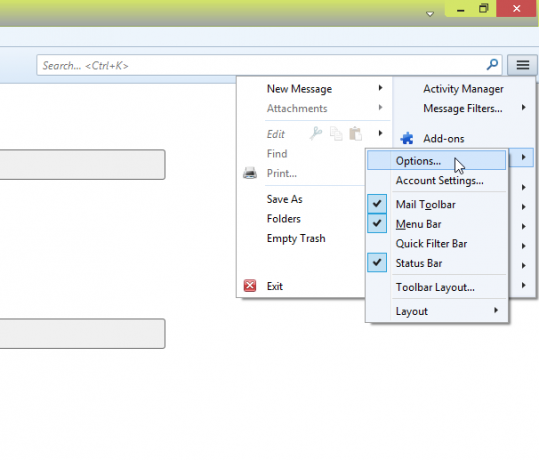
Si tiene el menú habilitado, podrá hacer clic directamente en el elemento de menú "Herramientas".
2. Agregue una nueva cuenta usando el botón desplegable en la parte inferior de la lista de cuentas a la izquierda:
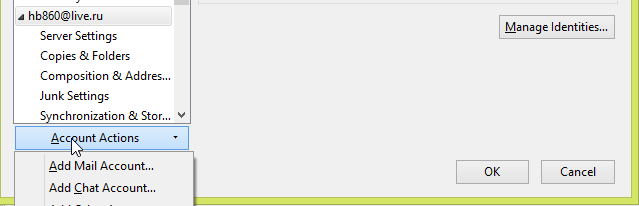
3. Complete todos los campos del cuadro de diálogo "Configuración de la cuenta de correo" y haga clic en el botón "Continuar":
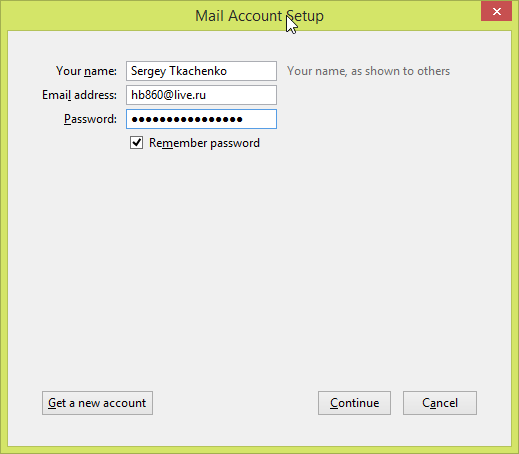 4. En el siguiente cuadro de diálogo, haga clic en el botón "Configuración manual":
4. En el siguiente cuadro de diálogo, haga clic en el botón "Configuración manual":

5. Ahora complete los detalles como se muestra en la siguiente imagen:
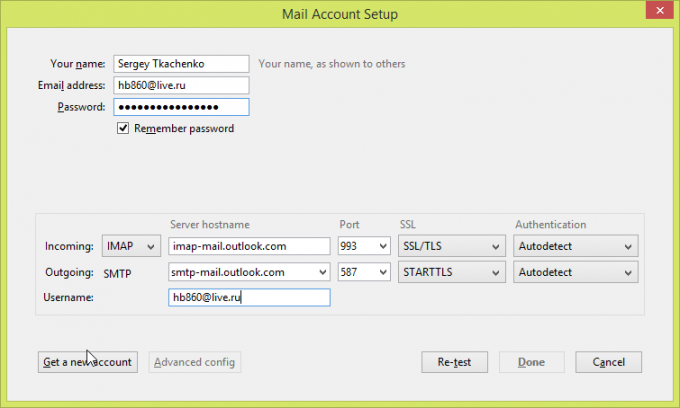 Haga clic en 'Volver a probar' y listo.
Haga clic en 'Volver a probar' y listo.
Repasemos, la configuración debe ser la siguiente:
- IMAP entrante
- Servidor: imap-mail.outlook.com
- Puerto de servicio: 993
- Cifrado: SSL
- SMTP saliente
- Servidor: smtp-mail.outlook.com
- Puerto de servicio: 587
- Cifrado: TLS
Con esta configuración, podrá acceder al correo electrónico de Outlook.com a través de IMAP en cualquier cliente de correo electrónico que admita IMAP, no solo en Thunderbird. Casi todos los clientes de correo electrónico admiten IMAP en la actualidad.

